Asus ET1620IUTT User’s Manual [da]

Brugervejledning
ET1620I serie
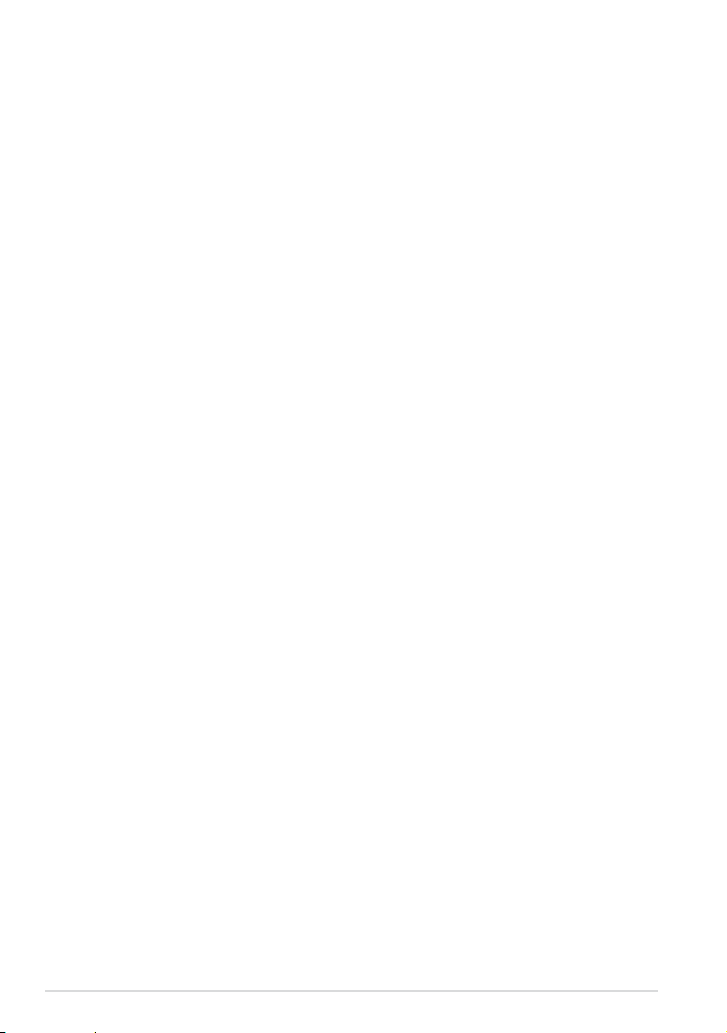
ASUS All-in-One PC ET1620I
DA8823b
Første udgave
Februar 2014
OPHAVSRET INFORMATION
Ingen del af denne manual, inklusive produkterne og softwaren beskrevet heri, må
- undtagen som reservedokumentation for køberen selv - på nogen måde kopieres,
transmitteres, transkriberes, lagres på et søgesystem eller oversættes til andet sprog uden
udtrykkelig, skriftlig tilladelse fra ASUSTeK COMPUTER INC. (“ASUS”).
ASUS LEVERER DENNE MANUAL "SOM DEN ER" - UDEN GARANTI AF NOGEN ART,
HVERKEN UDTRYKKELIG ELLER UNDERFORSTÅET, HERUNDER, MEN IKKE BEGRÆNSET
TIL UNDERFORSTÅEDE GARANTIER OG BETINGELSER VEDRØRENDE SALGBARHED ELLER
EGNETHED TIL ET GIVENT FORMÅL. ASUS' DIREKTØRER, CHEFER, ANSATTE OG AGENTER
ER IKKE I NOGET TILFÆLDE ANSVARLIGE FOR NOGEN SOM HELST INDIREKTE, SÆRLIG,
TILFÆLDIG ELLER FØLGELIG SKADE (HERUNDER SKADE I FORM AF TAB AF FORTJENESTE,
TAB AF FORRETNING, TAB AF BRUG ELLER DATA, FORSTYRRELSE AF FORRETNING OSV), SELV,
HVIS ASUS ER BLEVET OPLYST OM MULIGHEDEN FOR SÅDANNE SKADER SOM FØLGE AF
FEJL I DENNE MANUAL ELLER DETTE PRODUKT.
Produkter og selskabsnavne i denne manual kan være eller ikke være deres respektive
virksomheders registrerede varemærker eller ophavsretter og tjener kun som identikation
og forklaring og til ejerens fordel uden nogen som helst hensigt om at krænke.
SPECIFIKATIONER OG INFORMATIONER I DENNE MANUAL SKAL KUN TJENE SOM
INFORMATION OG KAN TIL HVER EN TID OG UDEN VARSEL ÆNDRES. DE FORPLIGTER IKKE PÅ
NOGEN MÅDE ASUS. ASUS PÅTAGER SIG INTET ANSVAR FOR FEJL OG UNØJAGTIGHEDER I
DENNE MANUAL, HERUNDER I RELATION TIL PRODUKTET OG SOFTWAREN BESKREVET HERI.
Copyright © 2014 ASUSTeK COMPUTER INC. Alle rettigheder forbeholdt.
2
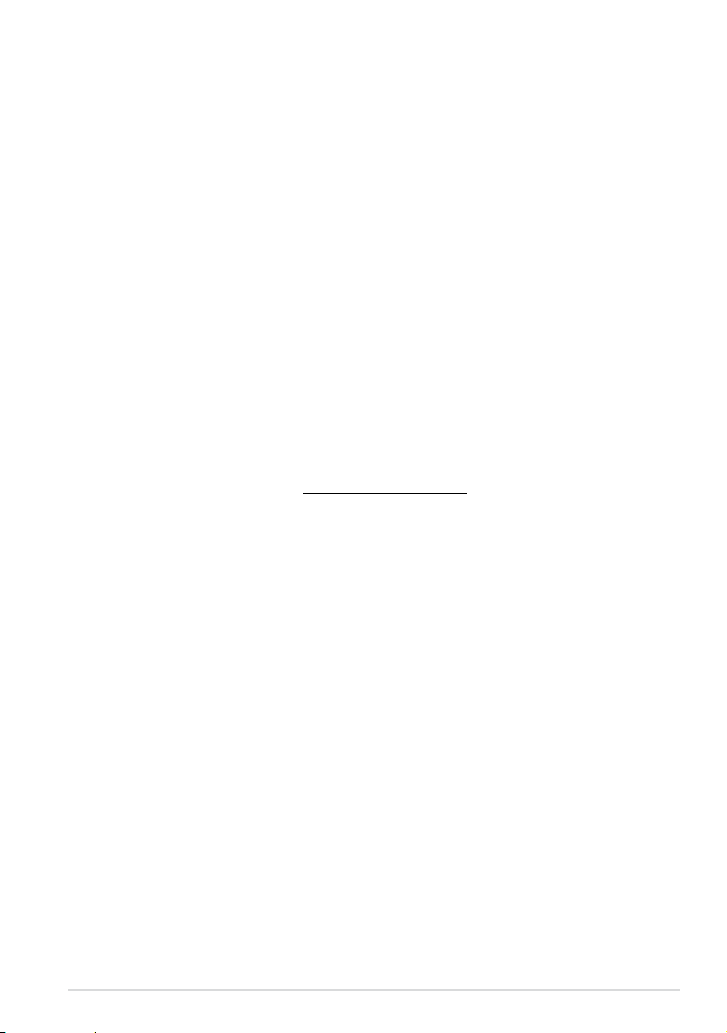
ASUS All-in-One PC ET1620I
ANSVARSBEGRÆNSNING
Der kan opstå tilfælde, hvor du, som følge af mangler fra ASUS' side eller andet ansvar, er
berettiget til erstatning fra ASUS. I alle sådanne tilfælde, uanset baggrunden for hvilken du
er berettiget til erstatning fra ASUS, er ASUS kun ansvarlig - op til den listede kontraktpris
- for skade på person (inklusive død), skade på fast ejendom, skade på konkret personlig
ejendom samt for reel og direkte skade som følge af undladelse af eller fejl ved udførelse af
de retslige forpligtelser under denne garanti.
ASUS vil kun være ansvarlig for og erstatte tab, skade, skader eller krav på basis af denne
kontrakt, skadevoldende handling eller brud i henhold til denne garantierklæring.
Denne begrænsning gælder også ASUS' leverandører og forhandlere. Den er ASUS', dets
leverandørers og din forhandlers maksimale, kollektive ansvar.
ASUS ER IKKE UNDER NOGEN OMSTÆNDIGHEDER ANSVARLIG FOR: (1) TREDIEPARTS
SKADESKRAV MOD DIG, (2) TAB AF ELLER SKADE PÅ DINE DATAREGISTRERINGER, (3)
SÆRLIGE, TILFÆLDIGE ELLER INDIREKTE SKADER ELLER FOR NOGEN ØKONOMISK
FØLGESKADE (HERUNDER TAB AF FORTJENESTE OG OPSPARING), OGSÅ SELVOM ASUS, DETS
LEVERANDØRER ELLER DIN FORHANDLER ER OPLYST OM MULIGHEDEN HERFOR.
SERVICE OG STØTTE
Besøg vores ersprogede websted: http://support.asus.com
3
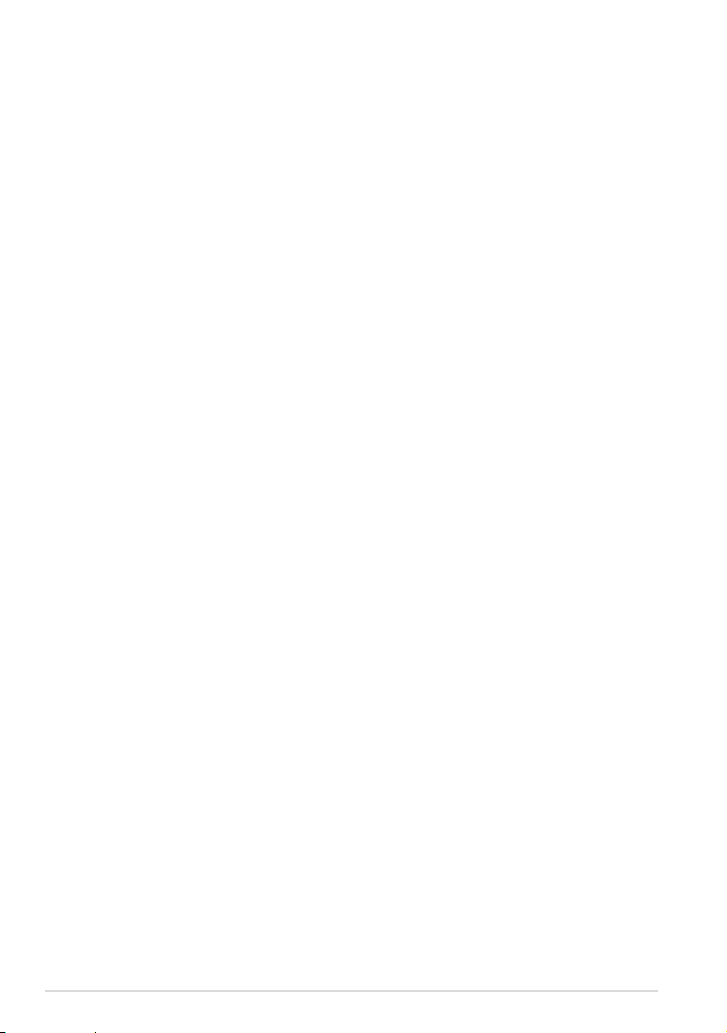
ASUS All-in-One PC ET1620I
Indhold
Om denne vejledning .................................................................................................... 6
Konventioner brugt i denne vejledning .................................................................. 7
Typogra ............................................................................................................................. 7
Sikkerhedsinformation .................................................................................................. 8
Installation af systemet ................................................................................................. 8
Forsigtighed under brugen
Lydtryk-advarsel
DC ventilatoradvarsel
.............................................................................................................. 9
Pakkeindhold ..................................................................................................................10
Kapitel 1: Hardware-installation
Lær din All-in-One PC at kende ................................................................................11
Set forfra .........................................................................................................................11
Set bagfra
Set oppefra
Set fra venstre side
Set fra højre side
.........................................................................................................................12
......................................................................................................................14
...........................................................................................................15
Kapitel 2: Sådan bruges din All-in-One PC
Anbringelse af All-in-One PC .....................................................................................16
Opsætning af All-in-one PC .......................................................................................17
Tilslutning af ledningsført tastatur og mus .........................................................17
Tilslutning af trådløs(t) tastatur og mus
Montering af din Alt-it-et pc på en væg................................................................18
Sådan tændes der for systemet................................................................................20
Brug af berøringsskærmen
Gestus .........................................................................................................................23
Kongurering af lydudgangen via en HDMI-enhed
......................................................................................... 8
.................................................................................................... 9
.......................................................................................................15
................................................................17
........................................................................................22
.........................................25
4
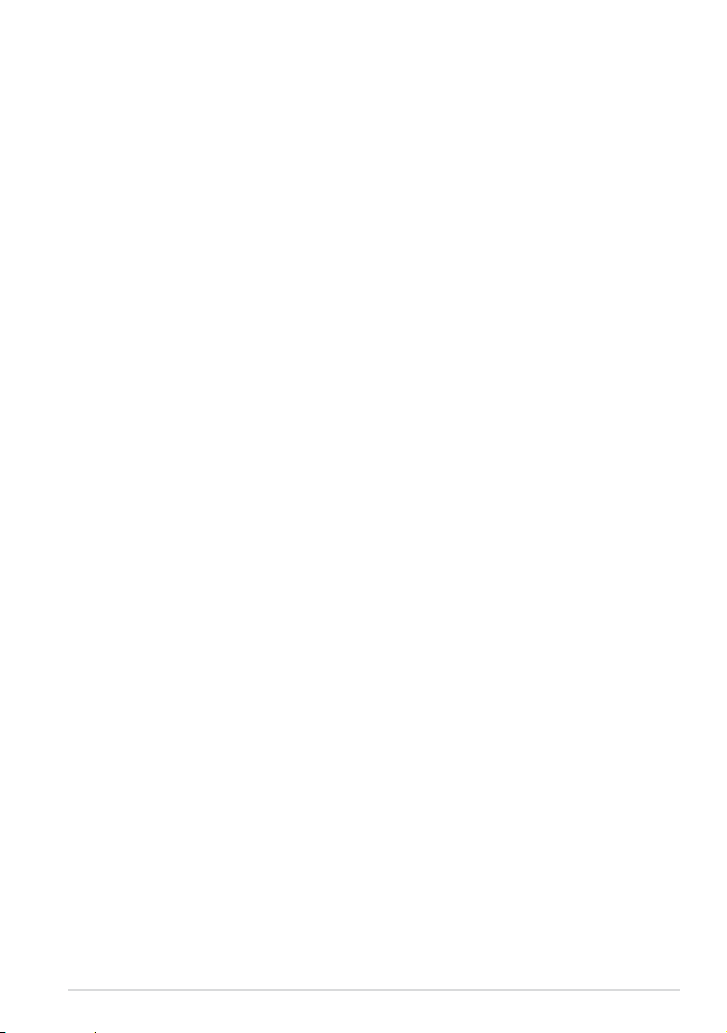
ASUS All-in-One PC ET1620I
Indhold
Kapitel 3: Sådan arbejdes med Windows® 8.1
Sådan startes den første gang ..................................................................................27
Windows® brugergrænseaden (UI) ........................................................................28
Startskærm ......................................................................................................................28
Windows® apps
Startknap 31
Tilpasning af startknappen ........................................................................................33
Sådan arbejdes med Windows® apps ......................................................................34
Sådan starter du apps ..................................................................................................34
Sådan tilpasser du applikationerne på startskærmen
Sådan lukker du apps...................................................................................................35
Sådan får du adgang til alle dine apps
Charms bar.......................................................................................................................37
Snap-funktionen
Andre tastaturgenveje .................................................................................................40
Nedlukning af din pc ....................................................................................................42
Sådan sætter du din pc til at slumre .......................................................................42
Kapitel 4: Tilslutning til internettet
Ledningsført forbindelse ............................................................................................44
..............................................................................................................28
.....................................34
..................................................................35
............................................................................................................39
Kapitel 5: Genopretning af systemet
Sådan går du i BIOS-konguration ..........................................................................46
Gå hurtigt i BIOS ............................................................................................................46
Gendannelsesmuligheder i Windows® 8.1 ............................................................47
Sådan erner du alt og geninstallerer Windows ................................................47
Tillæg
Bemærkninger ................................................................................................................48
5
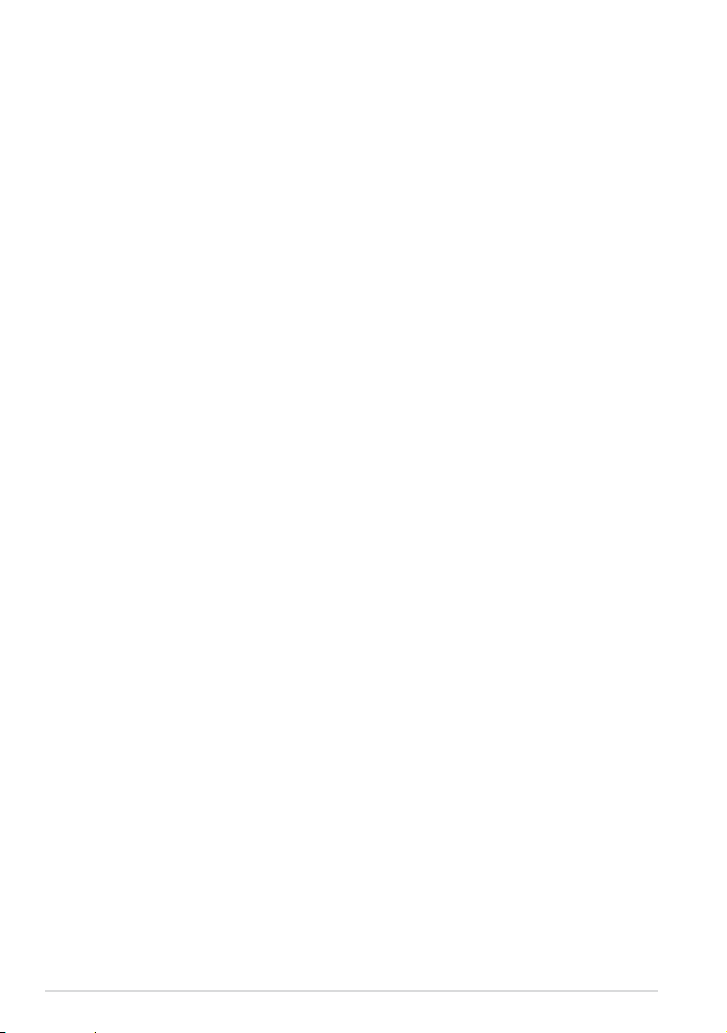
ASUS All-in-One PC ET1620I
Om denne vejledning
Denne vejledning indeholder oplysninger om hardware og software i din Allin-One PC, opdelt i følgende kapitler:
Kapitel 1: Hardware-installation
Dette kapitel fortæller om hardwarekomponenterne i din All-in-One PC.
Kapitel 2: Sådan bruges din All-in-One PC
Dette kapitel fortæller om brugen af din All-in-One PC.
Kapitel 3: Sådan arbejdes med Windows® 8.1
Dette kapitel giver en oversigt over brugen af Windows® 8.1 på din Allin-One PC.
Kapitel 4: Tilslutning til internettet
Dette kapitel fortæller om tilslutning af din All-in-One PC til et
ledningsført eller Wi-Fi-netværk.
Kapitel 5: Genopretning af systemet
Dette kapitel fortæller om mulighederne for genopretning af din All-inOne PC.
Tillæg
Dette afsnit indeholder meddelelser og sikkerhedserklæringer for din
All-in-One PC.
6
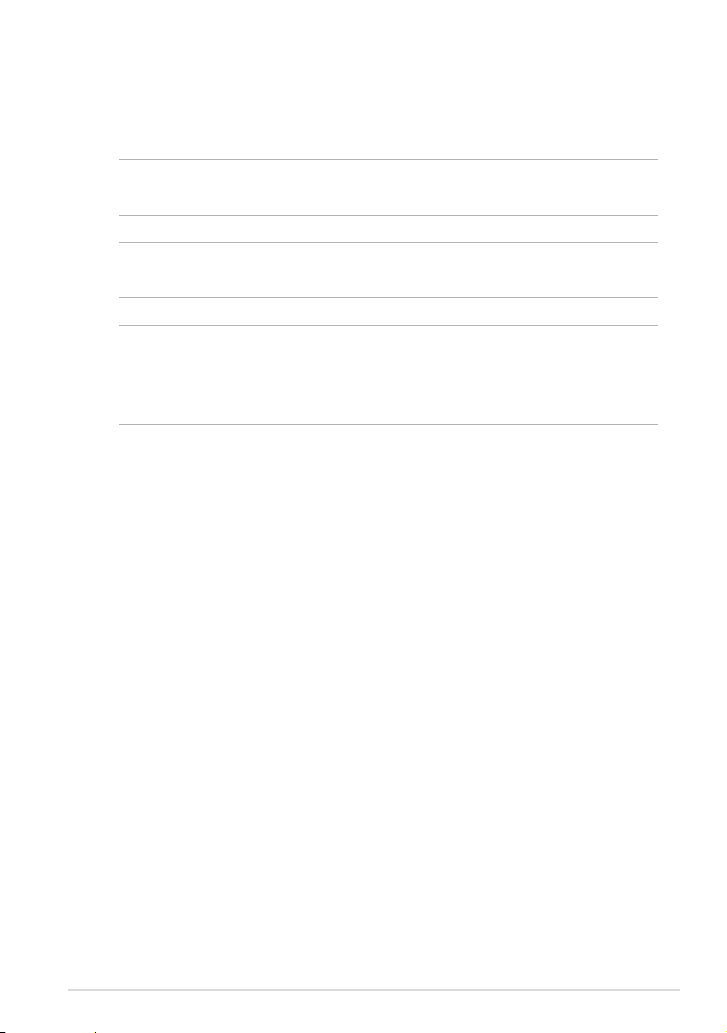
ASUS All-in-One PC ET1620I
Konventioner brugt i denne vejledning
For at fremhæve nøgleoplysninger i denne brugervejlening, vises
meddelelserne på følgende måde:
VIGTIGT! Denne meddelelse indeholder vigtige oplysninger, som skal
følges for at udføre en opgave.
BEMÆRK: Denne meddelelse indeholder yderligere oplysninger og tips,
som kan hjælpe med at udføre bestemte opgaver.
ADVARSEL!
Denne meddelelse indeholder vigtige oplysninger, som skal
Typogra
Fed =
Kursiv =
følges af hensyn til din sikkerhed, når du udfører opgaver, og for
at forhindre beskadigelse af data og komponenter i din All-inOne PC.
dette indikerer en menu eller et punkt, som skal vælges.
dette indikerer hvilke taster på tastaturet, du skal trykke
på.
7
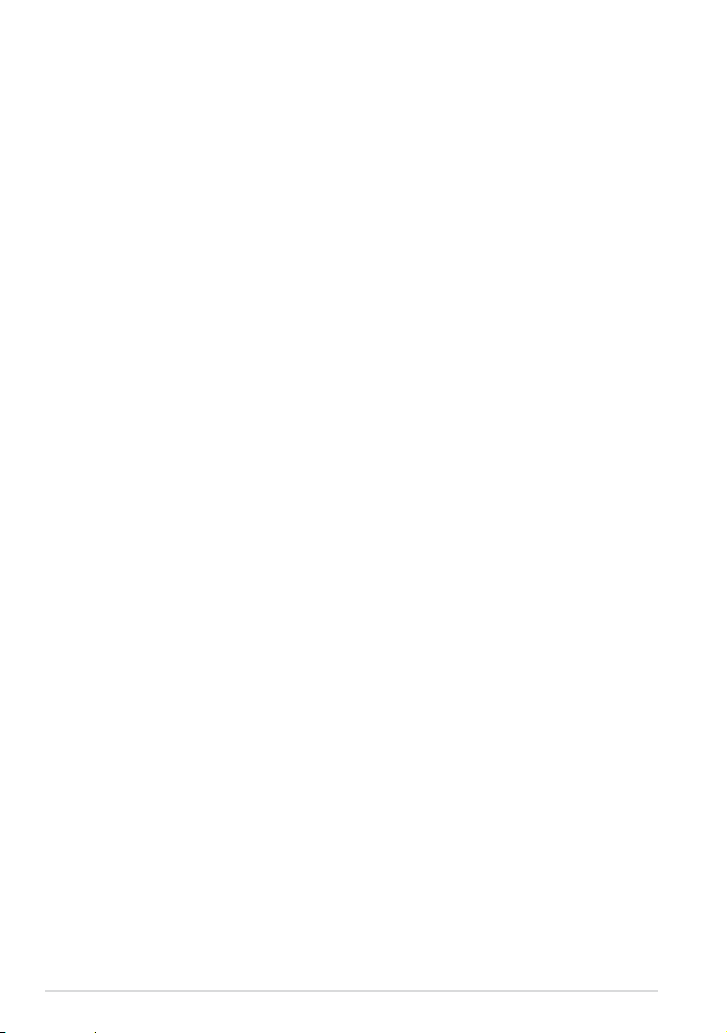
ASUS All-in-One PC ET1620I
Sikkerhedsinformation
Denne All-in-One PC ET2301 serie er konstrueret og testet til at opfylde
de seneste sikkerhedsstandarder for informationsteknologiudstyr. Af
hensyn til din sikkerhed er det imidlertid vigtigt, at du læser nedenstående
sikkerhedsinstruktioner.
Installation af systemet
• Læs og følg alle dokumentationens anvisninger, inden du bruger
systemet.
• Brug ikke produktet nær vand eller varmekilder som f.eks. en radiator.
• Anbring systemet på en stabil overade.
• Dækslets åbninger er til ventilation. Bloker eller tildæk ikke disse åbninger.
Sørg for rigeligt med ventilationsrum omkring systemet. Anbring aldrig
noget i ventilationsåbningerne.
• Brug produktet i omgivelser med temperaturer mellem 0˚C og 40˚C.
• Hvis du bruger en forlængerledning, skal du kontrollere, at de samlede
ampere-specikationer for enheder, der forbindes til forlængerledningen,
ikke overstiger dennes ampere-specikationer.
Forsigtighed under brugen
• Gå ikke på netledningen og anbring ikke noget oven på den.
• Spild ikke vand eller anden væske på systemet.
• Når der er lukket for systemet, strømmer der stadig en lille smule strøm
gennem dette. Inden rengøring af systemet, skal du altid erne alle net-,
modem- og netværksledninger fra stikkontakterne.
• For at opnå den bedste berøringssensitivitet, skal berøringsskærmen
jævnligt rengøres. Hold skærmen fri for fremmedlegemer og for meget
støv. Rengør skærmen på følgende måde:
- Luk for systemet og ern netledningen fra stikkontakten.
- Kom en lille smule almindeligt rengøringsmiddel til glas på den
medfølgende klud og tør forsigtigt skærmen af.
- Sprøjt ikke rengøringsmidlet direkte på skærmen.
- Rengør ikke skærmen med slibende rengøringsmidler eller en grov
klud.
8
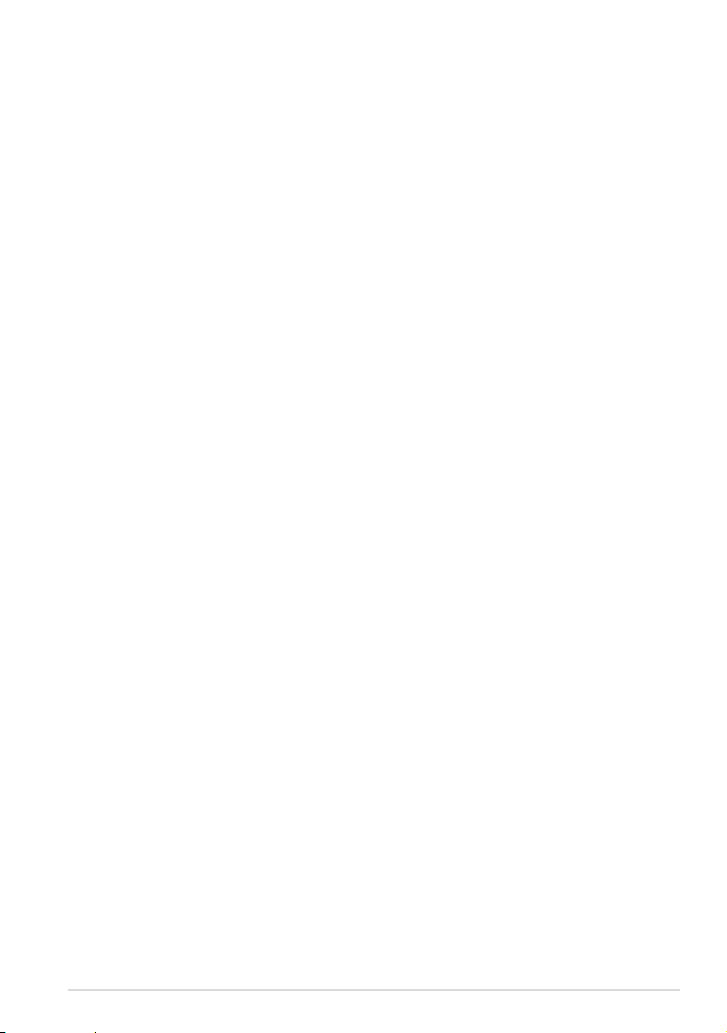
ASUS All-in-One PC ET1620I
• Hvis du oplever nedenstående tekniske problemer med produktet, skal
du erne netledningen fra stikkontakten og kontakte en kvaliceret
servicetekniker eller forhandleren.
- Netledningen er blevet beskadiget.
- Der er trængt væske ind i systemet.
- Systemet fungerer ikke korrekt, selv hvis du følger
driftsanvisningerne.
- Systemet har været tabt, eller kabinettet er blevet beskadiget.
- Systemet fungerer ikke normalt.
Lydtryk-advarsel
Kraftigt lydtryk fra øre- og hovedtelefoner kan medføre høreskade eller -tab.
Stilles lydstyrkeknappen, samt forstærkeren til andet end på midten kan det
øge udgangsspændingen på høretelefonerne, samt lydtryksniveuet.
DC ventilatoradvarsel
Bemærk venligst, at DC ventilatoren er en del, der bevæger sig, og derfor kan
være farlig. Hold dig på afstand af roterende ventilatorblade.
9
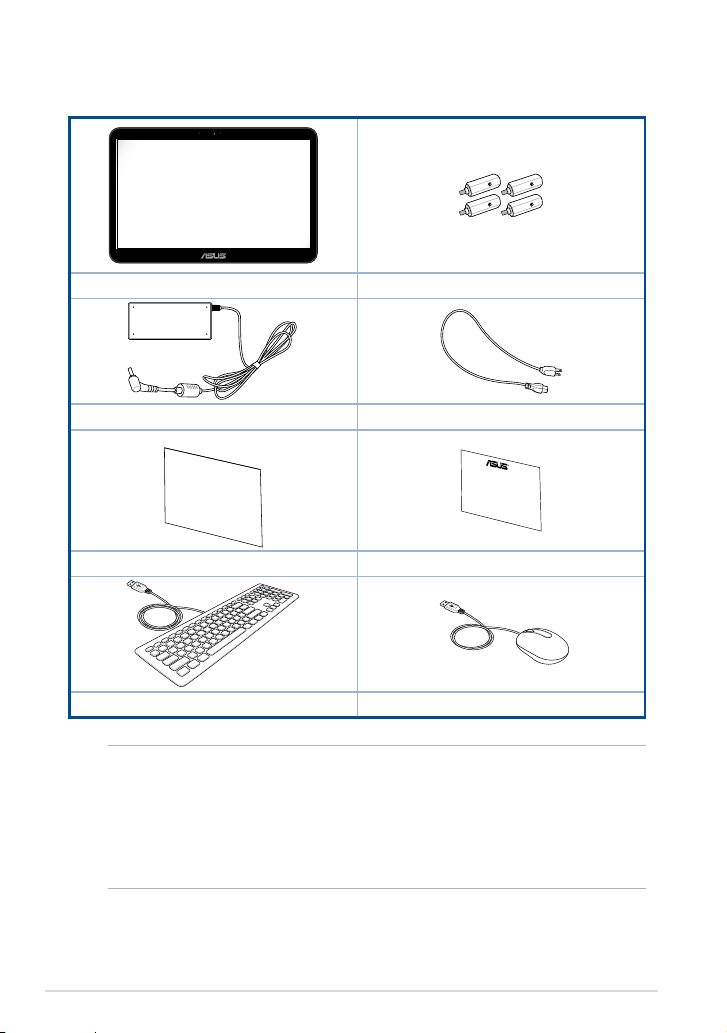
ASUS All-in-One PC ET1620I
Pakkeindhold
ASUS All-in-One PC ET1620I Skruer til vægmontering
AC adapter Netledning
Quick User Guide
Hurtigvejledning Garantibevis
10
Tastatur (tilkøb) Mus (tilkøb)
Bemærk:
• Hvisnogenafdeleneerbeskadigetellermangler,bedesduvenligstkontakte
din forhandler.
• Billederneaftastaturet,musenogstrømforsyningenerkuntilreference.
Faktiske produktspecikationer kan afvige fra område til område.
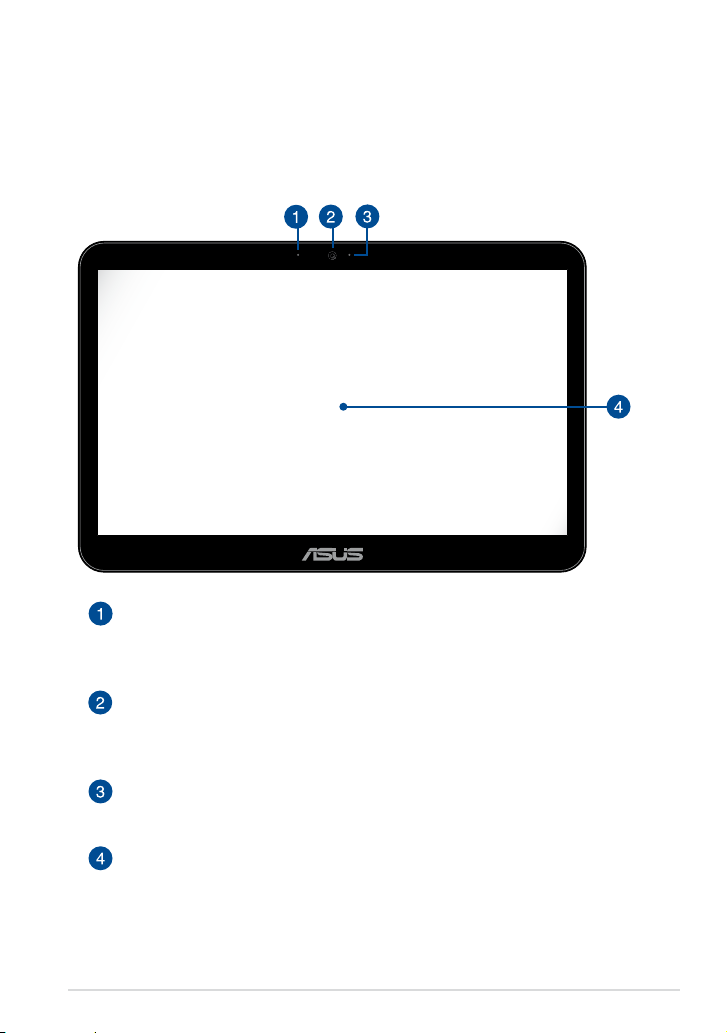
ASUS All-in-One PC ET1620I
Kapitel 1: Hardware-installation
Lær din All-in-One PC at kende
Set forfra
Mikrofon
Den indbyggede mikrofon kan bruges til videokonferencer,
stemmeoptagelser, eller simple lydoptagelser.
Webcamera
Det indbyggede webkamera giver dig mulighed for at tage billeder
og optage videoer med din Alt-i-en pc.
Webkamera LED
Indikerer, at det indbyggede webkamera er aktiveret.
LCD-berøringsskærm
Trykskærmen på 15,6" har nogle fremragende funktioner til visning af
billeder, videoer og andre multimedieler. Skærmen kan også bruges
til at betjene din Alt-i-et pc, ved brug af forskellige ngerbevægelser.
11
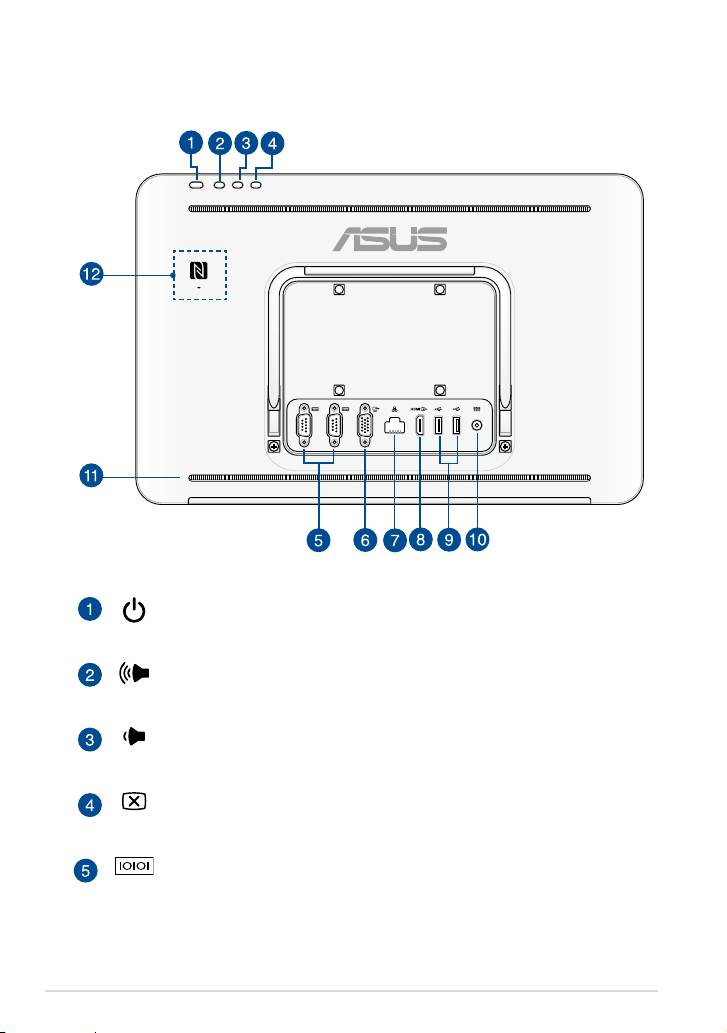
ASUS All-in-One PC ET1620I
Set bagfra
Strømkontakt
TÆND/SLUK for systemet med strømkontakten.
NFC
12
Lydstyrkeknap
Tryk for at forøge lydstyrken.
Lydstyrkeknap
Tryk for at reducere lydstyrken.
Sluk for skærmen
Tryk på denne knap for at slukke for skærmen.
Serieport (COM port)
D-sub stikket med 9 ben understøtter originale enheder, såsom
en tablet, mus og et modem.
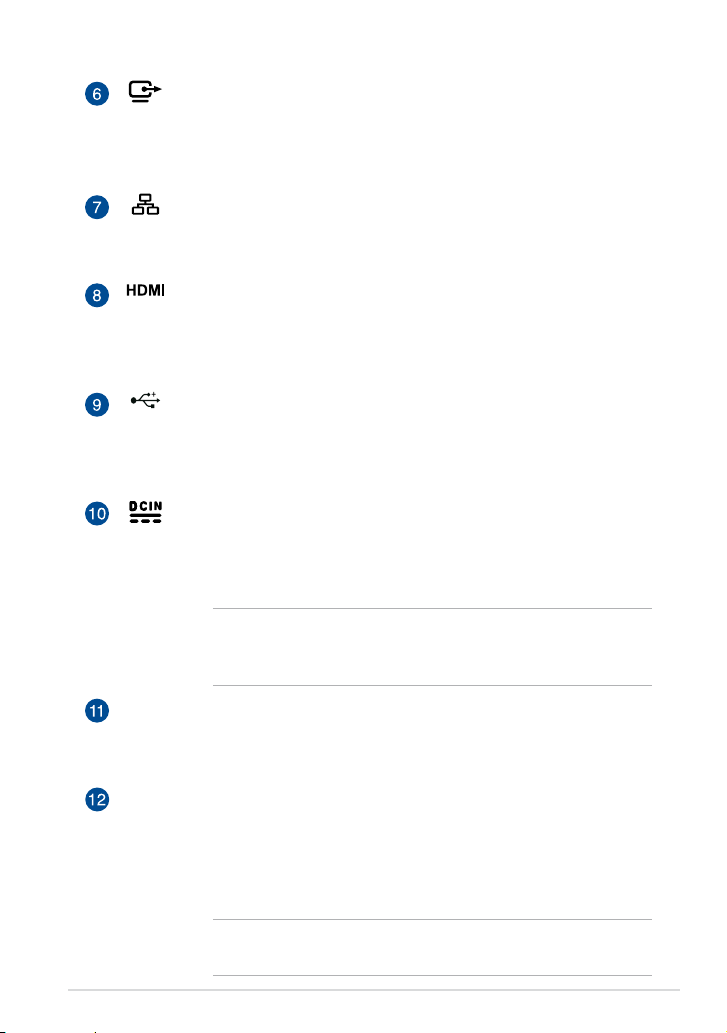
ASUS All-in-One PC ET1620I
Skærm-udgang
Den 15-bens D-sub skærmport understøtter en standard VGAkompatibel enhed såsom en skærm eller projektor, så der kan
ses på en større, ekstern skærm.
LAN port
Den otte-pindede RJ-45 LAN port understøtter et standard
ethernet-kabel til tilslutning til et lokalt netværk.
HDMI port
HDMI (”Højopløsning-multimediegrænseade”) porten
understøtter en FULD-HD enhed såsom LCD tv eller skærm, så
der kan ses på en større, ekstern skærm.
USB 2.0 port
USB-porten (Universal Serial Bus) er kompatibel med enheder
med USB 2.0 og USB 1.1 som f.eks tastaturer, pegeenheder,
ashdiskdrev, eksterne harddiske, kameraer og printere.
Strømindgang
Den medfølgende strømadapter omformer vekselstrøm (AC) til
jævnstrøm (DC) til brug med dette stik. For at undgå skade på
pc’en, skal du altid bruge den medfølgende strømadapter.
ADVARSEL! Under brugen kan strømadapteren blive meget
varm. Tildæk ikke adapteren og hold den væk fra
dig.
Højttalere
De indbyggede stereohøjtalere leverer en lyd i absolut
højkvalitet.
Indbygget NFC-tag (på bestemte modeller)
Med det indbyggede NFC-tag (Near Field Communication),
kan du nemt dele billeder og andre ler. For at bruge NFC-tag,
skal du sørge for at have en anden NFC-aktiveret enheden i
nærheden af NFC-tagget på din pc.
BEMÆRK: NFC-mærkat på bagsiden af din Alt-i-et pc angiver
placeringen af NFC-tag.
13
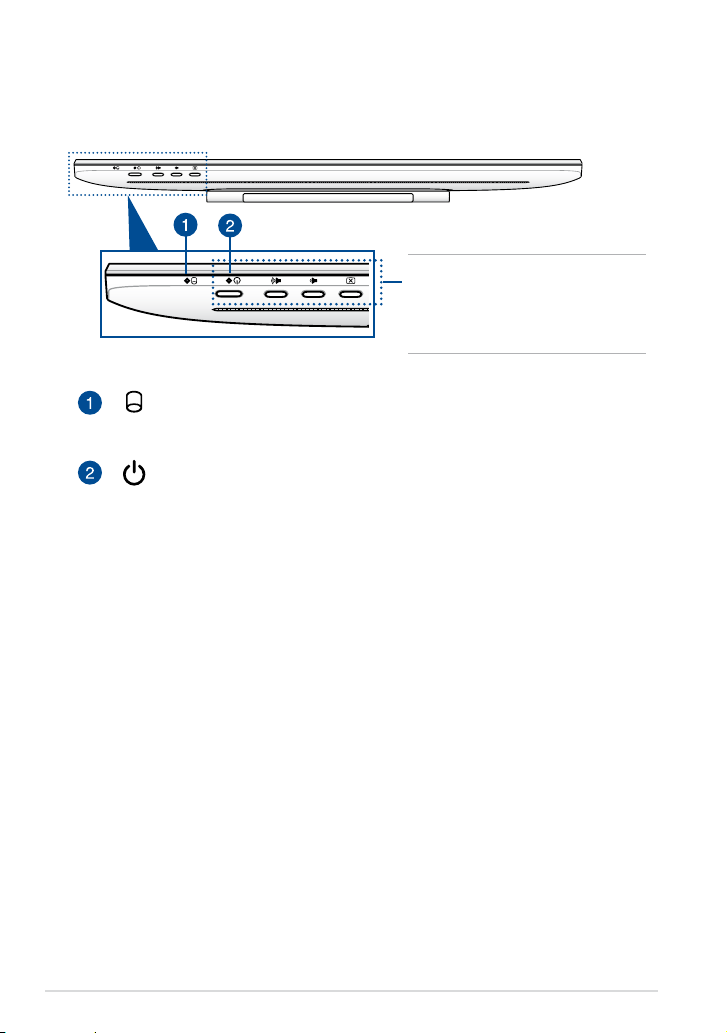
ASUS All-in-One PC ET1620I
Set oppefra
LED for harddiskdrev
Indikerer aktivitet på harddiskdrevet.
Strømindikator
Indikerer, at systemet er tændt.
BEMÆRK: Du kan læse
beskrivelserne af
disse elementer i
afsnittet Set bagfra.
14
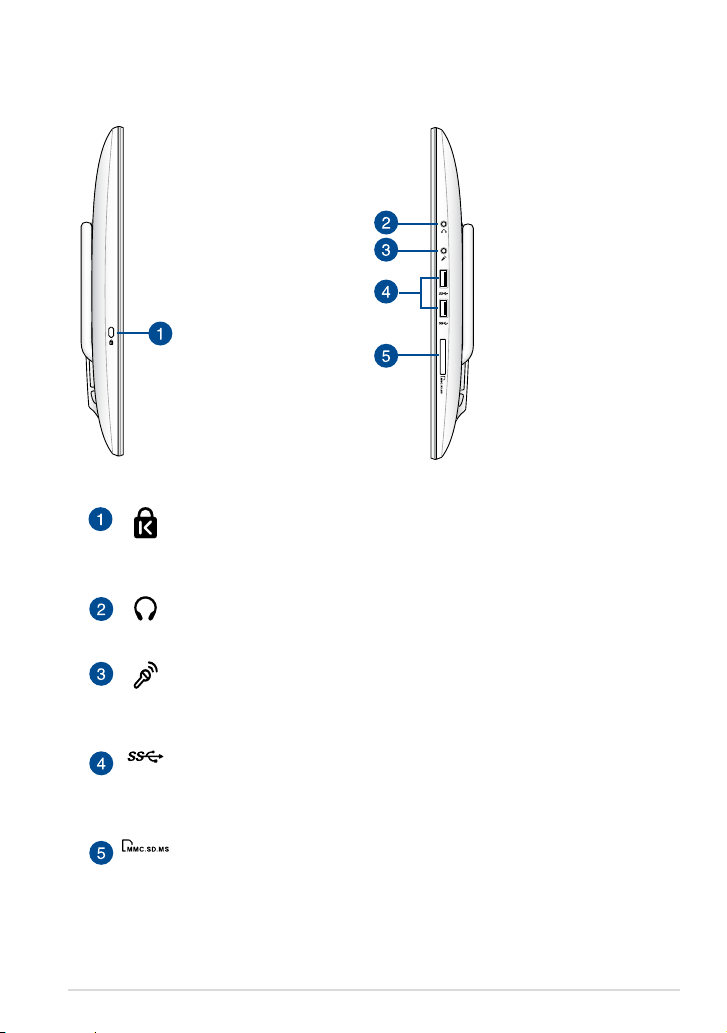
ASUS All-in-One PC ET1620I
Set fra højre side Set fra venstre side
Port til Kensington® lås
Kensington® lås porten gør det muligt at sikre computeren med
Kensington® kompatible sikkerhedsprodukter.
Hovedtelefon/Lyd ud stik
Dette kombo-stik bruges til højttalere og hovedtelefoner.
Mikrofonstik
Mikrofonstikket er til tilslutning af mikrofon til video,
konferencer, stemmeindtalinger og simple lydoptagelser.
USB 3.0 porte
Disse USB 3.0 porte bruges til tilslutning af USB 3.0 enheder,
såsom en mus, printer, skanner, kamera og andet.
6-i-1 hukommelseskortlæser
Denne alt-i-et pc har et enkelt indbygget hukommelseskortstik,
der understøtter formaterne MMC, SD, SDHC, SDXC, MS og MSPRO.
15
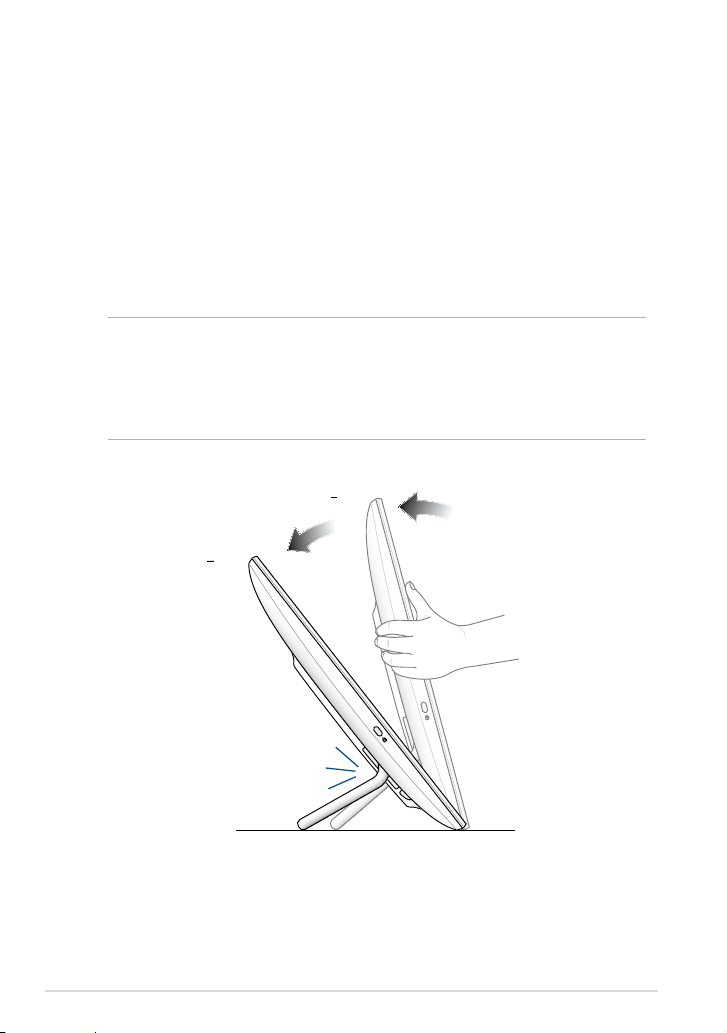
ASUS All-in-One PC ET1620I
15o (+2o)
Kapitel 2: Sådan bruges din All-in-One PC
Anbringelse af All-in-One PC
Stil din ASUS Alt-i-et pc på en ad overade, såsom et bord/skrivebord, og
træk støttefoden ud indtil den klikkes på plads.
For at justere din Alt-i-en pc fra mellem 15º og 38º, skal du trykke forsigtigt på
skærmen, indtil hængsel siger en klik-lyd.
VIGTIGT!
• Sørgforatbrugebeggehænder,nårduopstillerdinAlt-i-etpc.
• DinAlt-i-etpcmåkunjusteresindenfordenangivnevinkel,ellerkandengåi
stykker.
38o (+2o)
16
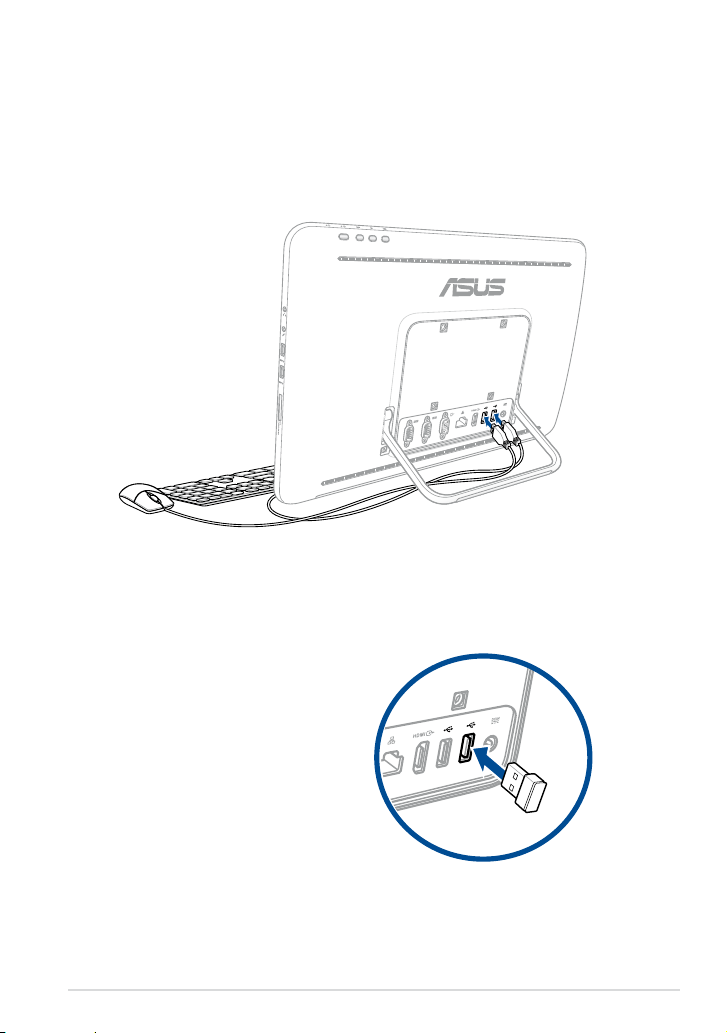
ASUS All-in-One PC ET1620I
Opsætning af All-in-one PC
Tilslutning af ledningsført tastatur og mus
Slut tastaturet og musen til USB-portene på bagsiden.
Tilslutning af trådløs(t) tastatur og mus
1. Anbring batterier i det trådløse
tastatur og i den trådløse mus.
2. Tilslut den trådløse dongle til
tastatur og mus til en USB-port.
3. Du kan begynde at bruge det
trådløse tastatur og den trådløse
mus.
17
